wincc报警窗口
- 格式:doc
- 大小:22.00 KB
- 文档页数:1


带你全面认识一下WinCC报警消息组态界面WinCC通过报警给操作员提供了有关过程故障和错误的信息。
它们有助于尽早检测重要情况和避免停机时间。
在WinCC中可以用画面和声音的形式报告、记录消息事件:•画面:在画面中以'文本'的形式,显示报警信息;•声音:以'声音'的形式,提示报警。
也可以以'语音'的形式播报报警信息,语音需要提前录制好的。
在中双击'报警记录',即可打开'消息'的组态界面,如图1所示。
所有对'消息'的组态工作都在这个界面中实现。
在学习'消息'组态之前,我们必须对消息组态界面做一个系统的认识。
消息组态分为4个大的内容:(1)消息块;(2)消息类型;(3)组消息;(4)归档组态,,如图2所示。
一、消息块'消息块'是指一条消息中所包含的内容。
其在运行系统中是以表格的形式显示的。
在【消息块】中可以组态我们要在画面中显示的内容,如:编号、时间日期、消息文本、过程值等。
【消息块】中又分为3个子类:1、系统块。
即系统提供的信息,它包括由消息系统提供的系统数据,如日期、时间、消息ID号等。
系统还提供了其他系统数据,可根据需要自行添加,如图3所示。
2、用户文本块。
由用户自由定义,提供消息的文本信息。
最多可添加10个用户文本块。
3、过程值块。
当某个消息产生时,可记录当前时刻的过程值。
最多可记录10个过程值。
二、消息类别对消息进行分类,不同类别的消息可以设置成不同的属性。
WinCC中可将消息分成16个类别,每个类别的消息下还可以定义16种消息类型。
系统预定义了3种消息类别。
消息类别和消息类型用于划分消息的级别。
一般,中小型的项目,采用系统默认的消息类别就足够了。
三、组消息把消息分组,以对整组的消息进行统一的操作,如对某一组的消息同时进行'消息确认'。
单个消息可以组合成两种不同的组消息(如图7所示):创建一个新的消息类别时,也从包含的所有消息中创建相关的组消息。
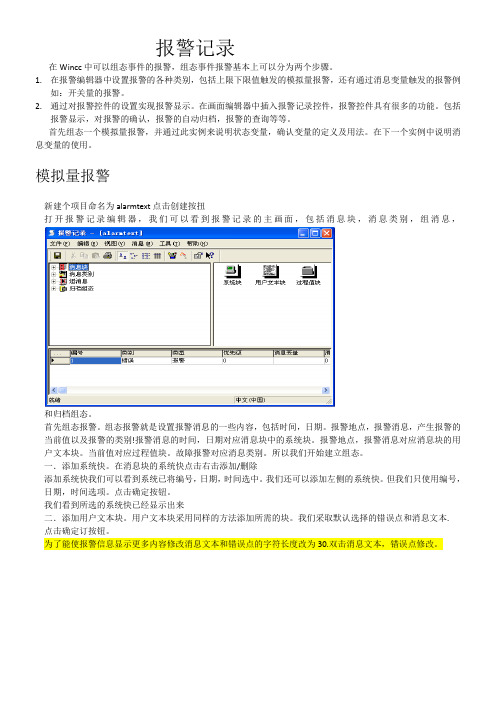
报警记录在Wincc中可以组态事件的报警,组态事件报警基本上可以分为两个步骤。
1.在报警编辑器中设置报警的各种类别,包括上限下限值触发的模拟量报警,还有通过消息变量触发的报警例如:开关量的报警。
2.通过对报警控件的设置实现报警显示。
在画面编辑器中插入报警记录控件,报警控件具有很多的功能。
包括报警显示,对报警的确认,报警的自动归档,报警的查询等等。
首先组态一个模拟量报警,并通过此实例来说明状态变量,确认变量的定义及用法。
在下一个实例中说明消息变量的使用。
模拟量报警新建个项目命名为alarmtext点击创建按扭打开报警记录编辑器,我们可以看到报警记录的主画面,包括消息块,消息类别,组消息,和归档组态。
首先组态报警。
组态报警就是设置报警消息的一些内容,包括时间,日期。
报警地点,报警消息,产生报警的当前值以及报警的类别!报警消息的时间,日期对应消息块中的系统块。
报警地点,报警消息对应消息块的用户文本块。
当前值对应过程值块。
故障报警对应消息类别。
所以我们开始建立组态。
一.添加系统快。
在消息块的系统快点击右击添加/删除添加系统快我们可以看到系统已将编号,日期,时间选中。
我们还可以添加左侧的系统快。
但我们只使用编号,日期,时间选项。
点击确定按钮。
我们看到所选的系统快已经显示出来二.添加用户文本块。
用户文本块采用同样的方法添加所需的块。
我们采取默认选择的错误点和消息文本.点击确定订按钮。
为了能使报警信息显示更多内容修改消息文本和错误点的字符长度改为30.双击消息文本,错误点修改。
三.添加过程值块将过程值块中的过程值1,过程值2,过程值3添加到右侧如图。
点击确定按钮。
我们可以成功的添加过程值1. 过程值2. 过程值3.四.在消息类别中设置报警消息的颜色!设置报警的进入,离开,已确认的文本颜色,与背景颜色。
我们设置的颜色如图所示。
点击确定这样我们已经组态好了一个报警。
我们也可以使用系统向导来组态报警由于操作简单这里就不加诉说了。
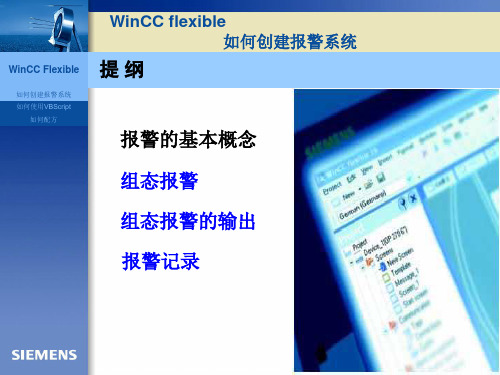
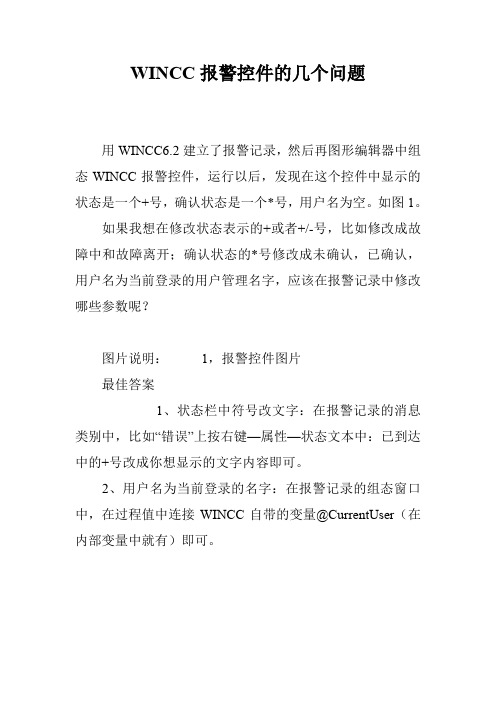
WINCC报警控件的几个问题
用WINCC6.2建立了报警记录,然后再图形编辑器中组态WINCC报警控件,运行以后,发现在这个控件中显示的状态是一个+号,确认状态是一个*号,用户名为空。
如图1。
如果我想在修改状态表示的+或者+/-号,比如修改成故障中和故障离开;确认状态的*号修改成未确认,已确认,用户名为当前登录的用户管理名字,应该在报警记录中修改哪些参数呢?
图片说明:1,报警控件图片
最佳答案
1、状态栏中符号改文字:在报警记录的消息类别中,比如“错误”上按右键—属性—状态文本中:已到达中的+号改成你想显示的文字内容即可。
2、用户名为当前登录的名字:在报警记录的组态窗口中,在过程值中连接WINCC自带的变量@CurrentUser(在内部变量中就有)即可。
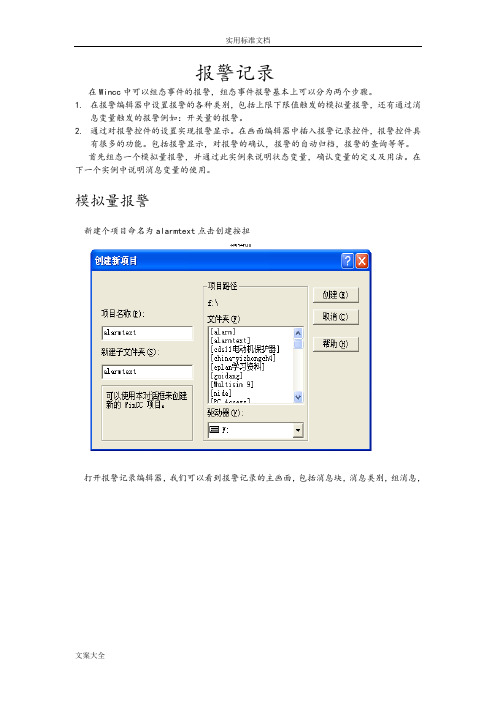
报警记录在Wincc中可以组态事件的报警,组态事件报警基本上可以分为两个步骤。
1.在报警编辑器中设置报警的各种类别,包括上限下限值触发的模拟量报警,还有通过消息变量触发的报警例如:开关量的报警。
2.通过对报警控件的设置实现报警显示。
在画面编辑器中插入报警记录控件,报警控件具有很多的功能。
包括报警显示,对报警的确认,报警的自动归档,报警的查询等等。
首先组态一个模拟量报警,并通过此实例来说明状态变量,确认变量的定义及用法。
在下一个实例中说明消息变量的使用。
模拟量报警新建个项目命名为alarmtext点击创建按扭打开报警记录编辑器,我们可以看到报警记录的主画面,包括消息块,消息类别,组消息,和归档组态。
首先组态报警。
组态报警就是设置报警消息的一些内容,包括时间,日期。
报警地点,报警消息,产生报警的当前值以及报警的类别!报警消息的时间,日期对应消息块中的系统块。
报警地点,报警消息对应消息块的用户文本块。
当前值对应过程值块。
故障报警对应消息类别。
所以我们开始建立组态。
一.添加系统快。
在消息块的系统快点击右击添加/删除添加系统快我们可以看到系统已将编号,日期,时间选中。
我们还可以添加左侧的系统快。
但我们只使用编号,日期,时间选项。
点击确定按钮。
我们看到所选的系统快已经显示出来二.添加用户文本块。
用户文本块采用同样的方法添加所需的块。
我们采取默认选择的错误点和消息文本.点击确定订按钮。
为了能使报警信息显示更多内容修改消息文本和错误点的字符长度改为30.双击消息文本,错误点修改。
三.添加过程值块将过程值块中的过程值1,过程值2,过程值3添加到右侧如图。
点击确定按钮。
我们可以成功的添加过程值1. 过程值2. 过程值3.四.在消息类别中设置报警消息的颜色!设置报警的进入,离开,已确认的文本颜色,与背景颜色。
我们设置的颜色如图所示。
点击确定这样我们已经组态好了一个报警。
我们也可以使用系统向导来组态报警由于操作简单这里就不加诉说了。
wincc flex多报警画面如何处理
winccflex有多套系统,每套系统都做有一个报警画面,想对应的画面只显示本系统的报警,不想把所有系统的报警都显示出来,怎么个做法呢。
最佳答案
方法如下:
1.在“报警管理”--“设置”--“报警类别”中添加几个报警类别,比如A,B,C……,里面的颜色设置根据你的实际情况设置。
2.在你的每条报警(比如离散量报警)的类别属性选择各自的类别,比如报警1,2,3想要显示在第一套系统中,选择A类别……
3.在你的报警画面中添加“报警视图”来显示你的报警,在每个系统的报警视图的属性“常规”--”报警类别”中勾选各自需要显示的报警类别即可。
报警记录在Wincc中可以组态事件的报警,组态事件报警基本上可以分为两个步骤。
1.在报警编辑器中设置报警的各种类别,包括上限下限值触发的模拟量报警,还有通过消息变量触发的报警例如:开关量的报警。
2.通过对报警控件的设置实现报警显示。
在画面编辑器中插入报警记录控件,报警控件具有很多的功能。
包括报警显示,对报警的确认,报警的自动归档,报警的查询等等。
首先组态一个模拟量报警,并通过此实例来说明状态变量,确认变量的定义及用法。
在下一个实例中说明消息变量的使用。
模拟量报警新建个项目命名为alarmtext点击创建按扭打开报警记录编辑器,我们可以看到报警记录的主画面,包括消息块,消息类别,组消息,和归档组态。
首先组态报警。
组态报警就是设置报警消息的一些内容,包括时间,日期。
报警地点,报警消息,产生报警的当前值以及报警的类别!报警消息的时间,日期对应消息块中的系统块。
报警地点,报警消息对应消息块的用户文本块。
当前值对应过程值块。
故障报警对应消息类别。
所以我们开始建立组态。
一.添加系统快。
在消息块的系统快点击右击添加/删除添加系统快我们可以看到系统已将编号,日期,时间选中。
我们还可以添加左侧的系统快。
但我们只使用编号,日期,时间选项。
点击确定按钮。
我们看到所选的系统快已经显示出来二.添加用户文本块。
用户文本块采用同样的方法添加所需的块。
我们采取默认选择的错误点和消息文本.点击确定订按钮。
为了能使报警信息显示更多内容修改消息文本和错误点的字符长度改为30.双击消息文本,错误点修改。
三.添加过程值块将过程值块中的过程值1,过程值2,过程值3添加到右侧如图。
点击确定按钮。
我们可以成功的添加过程值1. 过程值2. 过程值3.四.在消息类别中设置报警消息的颜色!设置报警的进入,离开,已确认的文本颜色,与背景颜色。
我们设置的颜色如图所示。
点击确定这样我们已经组态好了一个报警。
我们也可以使用系统向导来组态报警由于操作简单这里就不加诉说了。
WinCC的声音报警对于组态软件WinCC中的声音报警,也有不少的朋友在讨论这个话题,在这里写的是我在出差期间,需要在项目中用到的声音报警,并且实现自动触发,按钮关闭声音,再次自动触发的循环声音报警代码.1.采用代码实现首先,这是一个全局脚本(在全局脚本中创建一个项目函数,然后调用此函数),可以放在当前显示的画面的任何元素中,并对代码进行如下的添加:建个变量(Bit)“AlarmSound”有报警的时候为“1”,没有报警的时候“0”,写个全局脚本触发器里选择变量触发“AlarmSound”(脚本触发变量为内部变量,若是外部变量则使其与一内部变量关联)int gscAction( void ){#pragma code("Winmm.dll")BOOL WINAPI sndPlaySoundA(char* szWave,DWORD dwFlag);#pragma code()if(GetTagBit("AlarmSound")!=0)sndPlaySoundA("c:\\win2003\\system32\\ALSNDMGR.WAV",0X1|0X8);elsesndPlaySoundA(NULL,0X0);return 0;}即可实现在肩控画面中出现报警的同时启动声音文件.在停止的时候用按钮控制,其中事件代码为:#include "apdefap.h"void OnClick(char* lpszPictureName, char* lpszObjectName, char* lpszPropertyName){#pragma code("Winmm.dll")BOOL WINAPI sndPlaySoundA(char* szWave,DWORD dwFlag);#pragma code()sndPlaySoundA(NULL,0X0);}对上述代码中:关于windows API函数sndPlaySoundA(char* szWave,DWORD dwFlag);char* szWave是声音文件的路径DWORD dwFlag是标识常量0x0:播放WAV文件,播放完毕后将控制转移回你的应用程序中。